MP4 经常被许多人使用,因为它是一种与市场上大多数设备支持的媒体播放器兼容的文件。同样,WMV 也是一个很棒的文件,一直被拥有 Windows 操作设备的人使用。这意味着,为了让您播放和欣赏视频或电影趋势,您可能需要将 WMV 转换为 MP4,反之亦然。幸运的是,有很多可用的转换器可以帮助您。许多这些转换器工具允许您 免费将 WMV 转换为 MP4,而其他人是有偿的。本文将向您介绍可以实际帮助您完成转换任务的最佳工具。
第 1 部分。如何使用多合一 WMV 到 MP4 转换器将 WMV 转换为 MP4
使用此 AVAide 视频转换器工具转换您的文件,该工具将为您提供出色的体验。这个提供的工具可以帮助您解决转换混乱。命名文件,AVAide 有它,因为它支持 300 多种格式可供选择。 AVAide 也被列为万维网上最好的工具之一。它的下载量已经超过 1800 万,并且还在快速增长。与此一致,AVAide Video Converter 是一款多合一工具,因为它具有许多可用于增强视频的功能。为了让您在转换过程中获得额外的刺激,您可以同时通过其编辑视频、制作电影、创建视频拼贴等功能来编辑您的视频。这个工具已经获得了积极的评价,证明了它的效率。您可以在线将 WMV 转换为 MP4,因此,如果您更喜欢离线转换,以下是您需要遵循的步骤。
第1步下载并安装
点击下方的下载按钮。下载并安装 AVAide 视频转换 在你的电脑。
第2步上传您的文件
点击 添加文件 上传您的文件。作为另一种选择,将文件直接拖到界面上。令人惊讶的是,您可以拖动任意数量的文件并同时转换它们。
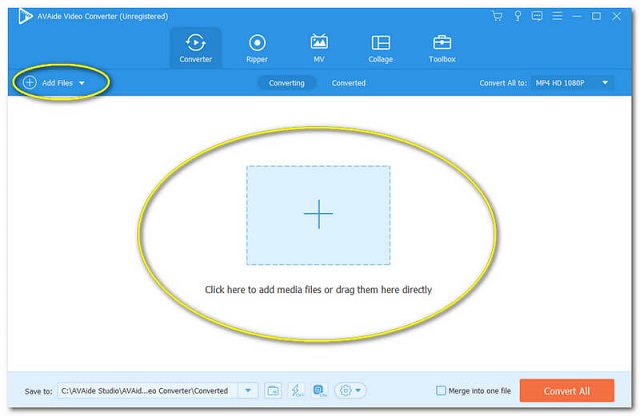
第 3 步根据您的喜好设置
设置为您喜欢的格式。点击 箭 按钮位于每个文件的末尾。否则,如果您需要将文件统一为一种格式,请单击 全部转换,然后选择您对这款 iPhone/android WMV 到 mp4 转换器的偏好。
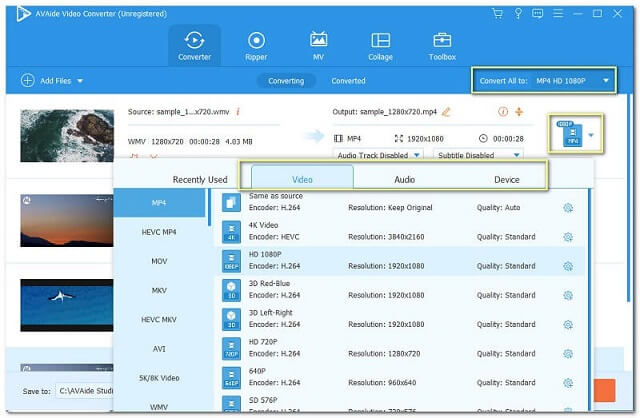
第四步开始转换
您可以在配置后立即开始转换。点击 全部转换 并等待转换过程完成。
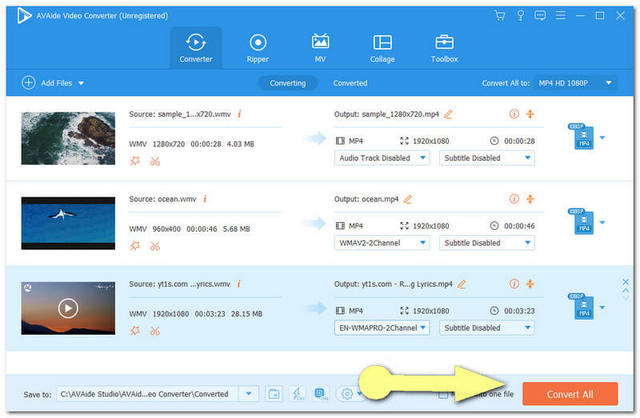
第 5 步检查转换后的文件
前往 转换 按钮检查您完成的文件。每个转换后的视频文件都会自动保存在您的计算机上,要查找位置,请单击 文件夹 图片。
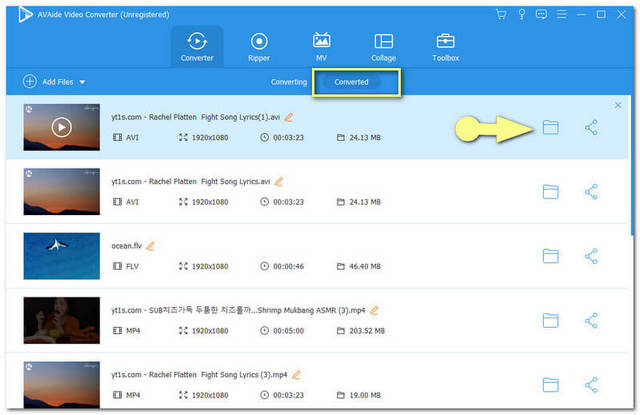
第 2 部分。 如何在线将 WMV 转换为 MP4
1. AVAide 免费在线视频转换器
如上所述,AVAide Video Converter 也适合在线转换。这 AVAide 免费在线视频转换器 绝对免费为用户提供无限流畅的转换体验。使用此转换器在线将您的 WMV 转换为 MP4,没有广告和水印。该工具可确保您的信息。事实上,它经过安全加密,使您的文件和信息 100% 安全。这个转换器网站排名靠前,所以自己尝试一下并生成具有 300 多种可用格式的精彩文件。请参阅下面有关如何将 WMV 转换为 MP4 的详细步骤。
第1步获取启动器
将 AVAide Online Video Converter 启动器安装到您的计算机上,单击 添加您的文件 按钮。在弹出的窗口中点击 下载, 然后 打开.
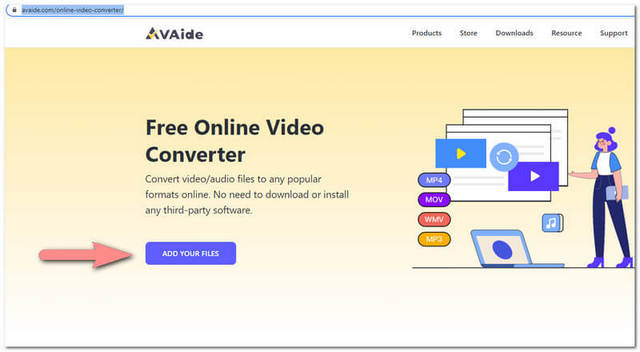
第2步上传您的文件
要将 WMV 免费转换为 MP4,请上传 WMV 文件。您还可以添加各种文件以进行批量转换,只需单击 添加文件 左上角的按钮。
第 3 步设置为您的首选格式
将每个文件设置为 MP4 或其他人的目标格式。您可以从界面的下部选择不同的文件格式。点击 转变 按钮后。
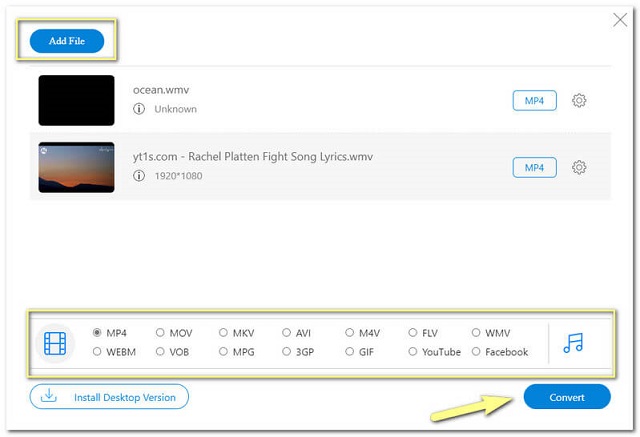
第四步为转换后的文件选择存储
您必须首先从您的计算机中选择一个文件夹,以便存储转换后的文件。这是在转换过程之前需要的。
第 5 步等待检查
等待快速转换过程,然后检查您为每个转换后的文件选择的存储。
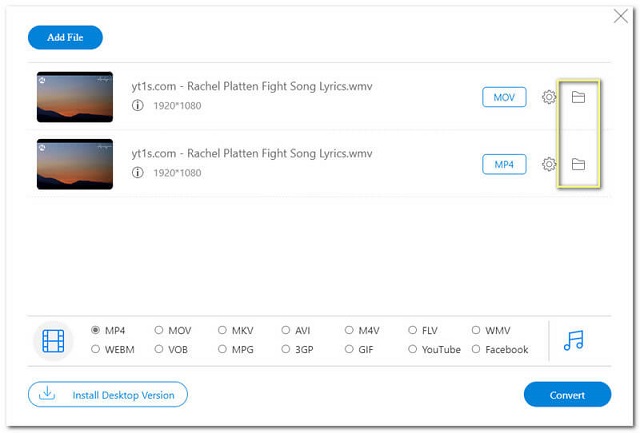
2. 如何通过 FreeConvert 将 WMV 转换为 MP4
名单上的第二个是这个免费的 WMV 到 MP4 转换器。该软件工具提供文件压缩器、转换器和视频工具。您也可以将文件转换为各种格式。然而,它的主页并没有那么狡猾,对许多人来说可能看起来很乏味。关于这一点,以下是转换为 MP4 的步骤。
第1步去 视频转换器 并选择 MP4 文件。
第2步通过单击上传您的 WMV 文件 选择文件 按钮。
第 3 步推 转换为 MP4 蓝色按钮开始转换。
第四步等待转换过程完成,然后下载转换后的文件。
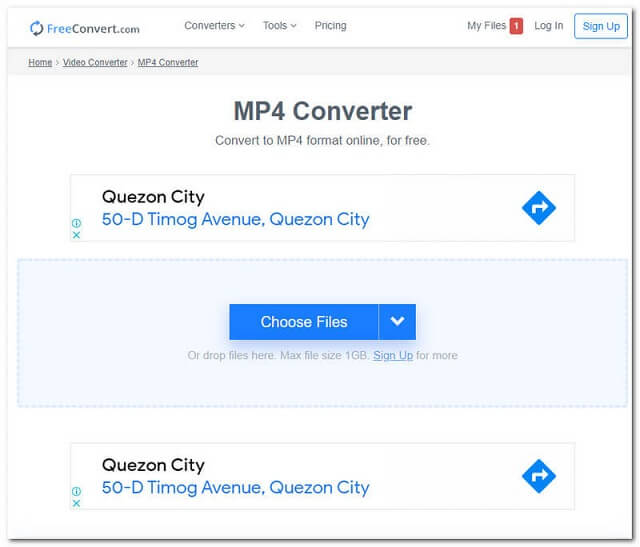
3. 如何通过 ZAMZAR 将 WMV 转换为 MP4
第三是这个 ZAMZAR 文件转换器。到目前为止,它的评级很高,此外它在其他转换器中也名列前茅。该工具最初由Whyley 兄弟于 2006 年制作,为用户提供其他转换类型,如图像转换器、音频转换器等。为了让您了解如何使用此在线工具在线将 WMV 转换为 MP4,请参阅下文。
第1步点击 添加文件 按钮,然后上传您的文件进行转换。
第2步勾选 转换成 并选择您喜欢的格式,例如 MP4。
第 3 步点击开始转换 立即转换.等待过程。然后下载转换后的文件。
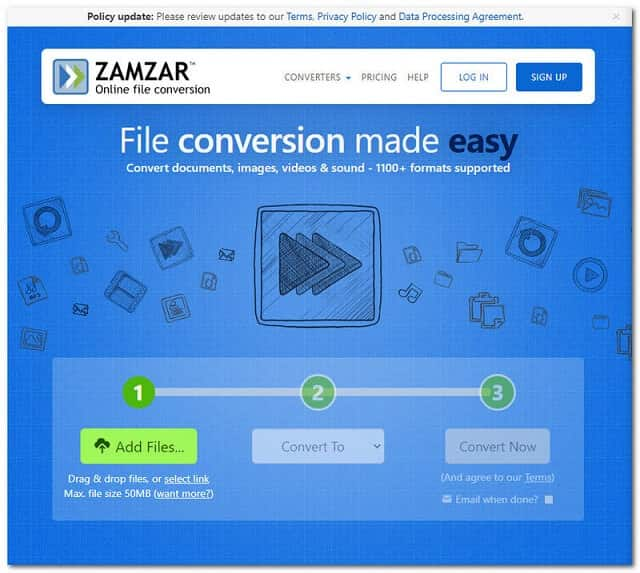
4. 如何使用在线转换器将 WMV 转换为 MP4
列表中的下一个是在线转换器。这个普通但多功能的转换器促进了其他服务,例如电子书转换器,文档转换器等。没有进一步的告别,请参阅下面的简单步骤 如何将 WMV 转换为 MP4 使用这个在线工具。
第1步在下面 视频转换 选择旁边的 MP4 转换成.您也可以在旁边选择您的设备 转换为,然后单击 去.
第2步通过单击上传您的 WMV 文件 选择文件 按钮。
第 3 步开始转换,点击 转变 按钮。等待它完成,然后下载。
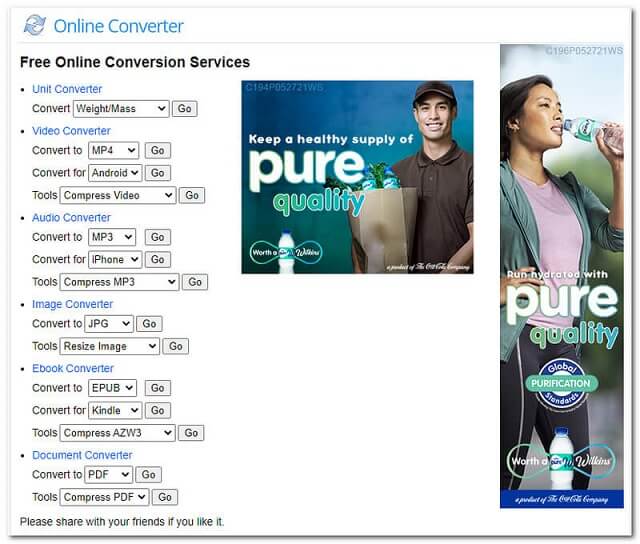
5. 如何使用 FileZigZag 将 WMV 转换为 MP4
最后完成列表,我们有 FileZigZag。这个在线工具与 AVAide Online Video Converter 一样吸引眼球。但是,FileZigZag 限制其未注册用户每天最多转换 10 个文件。此外,它还在其网页上推广大部分时间出现在转换过程中的广告。让我们看看下面,这个免费的 WMV 到 mp4 转换器的简明步骤。
第1步上传您的 WMV 文件,点击 浏览文件 按钮。作为替代方案,您可以单击 放下你的文件 或盒装空间的任何地方。
第2步在下方选择 MP4 目标格式.
第 3 步点击 开始转换 并等待转换状态完成。下载并保存转换后的文件。
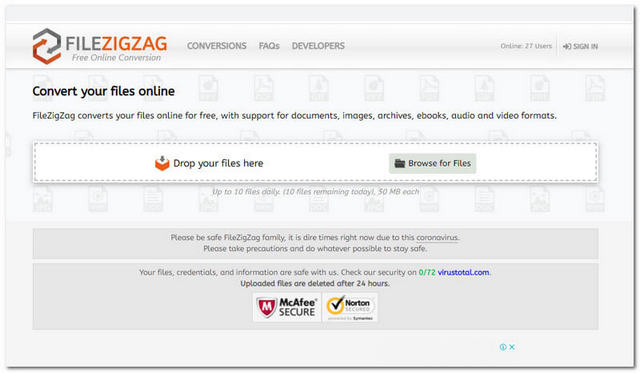
第 3 部分。 将 WMV 转换为 MP4 的附加免费软件
为了给您更多选择,这是一些可用于转换文件的其他可下载免费软件的列表。我们有 HandBrake、VLC 和 Freemake。此外,下面还提供了每种说明,以帮助您在 Windows 10 和 Mac 上将 WMV 转换为 MP4。
1.手刹
这个免费的转换软件最初是由 Eric Petit 于 2003 年开发的。虽然 Handbrake 提供免费转换,但它并不是最受欢迎的列表。此外,它给用户带来了困惑,因为它的界面不是那么方便。以下是有关如何使用它的指南。
第1步启动下载的工具。去 视频 并上传您的 WMV 文件。
第2步点击 概括 按钮,在 输出设置 选择 MP4。
第 3 步去 另存为 并输入文件名。然后点击 浏览 选择存储位置来保存转换后的文件。
第四步点击 开始编码 在界面的顶部开始转换。等待转换过程完成,然后检查您选择的存储是否已完成文件。
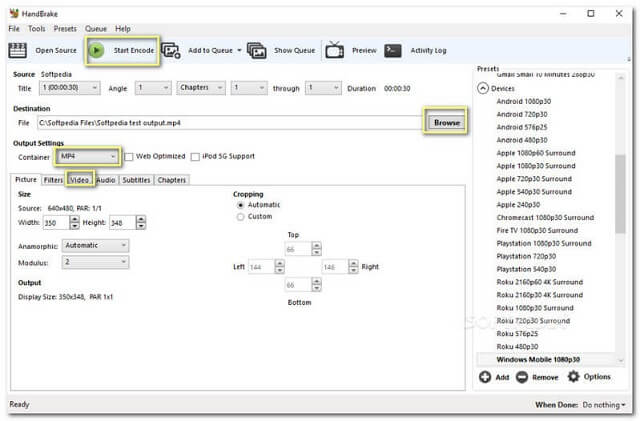
2.VLC
VLC 非常受欢迎,不仅仅是因为它的转换功能,而且主要是因为它是一个出色的媒体播放器。谈到它的转换功能,第一次使用 VLC 时可能会让您感到困惑。因为有很多按钮需要熟悉。在此说明中,请查看以下有关如何使用 VLC 免费将 WMV 转换为 MP4 的指南。
第1步启动该工具,然后单击 媒体 然后 转换/保存.
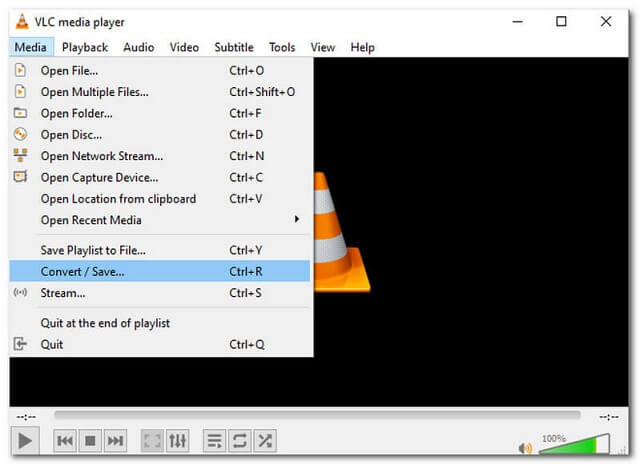
第2步在弹出的窗口中,单击 添加 按钮,然后上传您的 WMV 文件。点击 转换/保存 上传文件后。
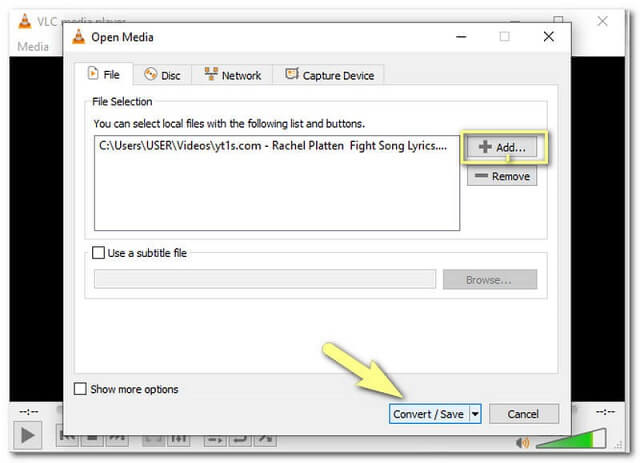
第 3 步选择 视频-H.264 +MP3 (MP4) 由个人资料。之后,点击 浏览 选择您的驱动器来保存转换后的文件。
第四步点击开始转换 开始.等待转换完成,然后检查您选择的驱动器是否已完成文件。
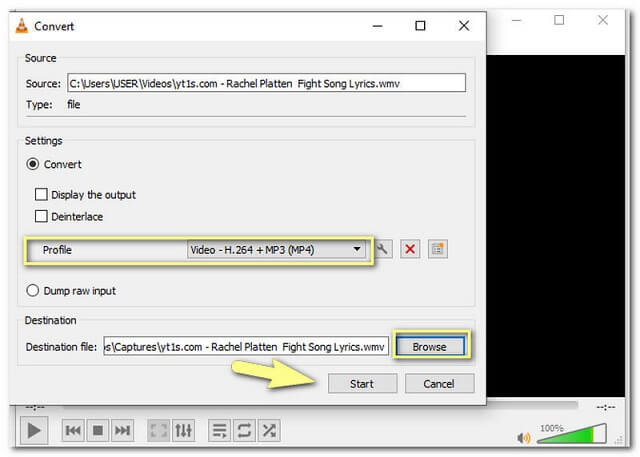
3. Freemake 视频转换器
该视频编辑软件由 Ellora Assets Corporation 于 2010 年开发。它也是提供简单转换方法的流行软件之一。以下是在 Windows 10 上将 WMV 转换为 MP4 的步骤。
第1步打开工具,然后单击 视频 并立即上传您的 WMV 视频文件。
第2步在工具界面的下部选择 MP4 文件格式。
第 3 步单击开始转换 转变 按钮,然后等待它完成。
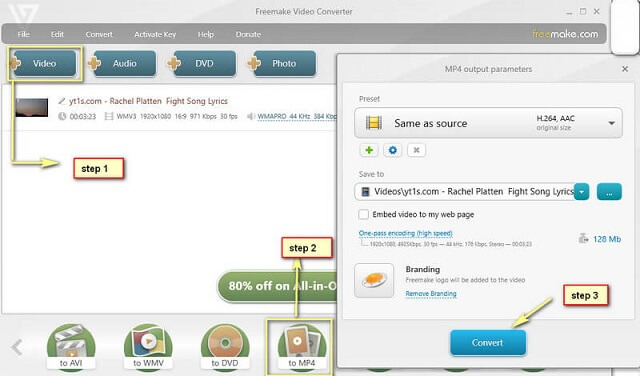
第 4 部分。 WMV 与 MP4:哪个更好
Windows Media Video 或 WMV 由 Microsoft 制作。因此,预计这种视频文件可以在 Windows 设备上使用。 WMV 文件可以包含比 MP4 文件更好的小文件大小的高质量视频。另一方面,MP4 被标记为通用文件格式,因为它被大多数媒体播放器支持,不像 WMV 受 Windows 媒体播放器限制。此外,MP4 文件还可以包含其他数据,例如静止图像和字幕,这些数据在当今非常有用。
比较表
为了增加您对上述工具的了解,这里是关于它们的数据和安全性的比较图表。
- 工具
- 斯纳吉特
- AVAide 视频转换
- 自由转换
- 扎姆扎尔
- 在线转换器
- 文件之字形
- VLC
- 自由制作
| 设备平台 | 带视频增强器 | 恶意软件安全 |
| 桌面,基于网络 |  |  |
| 基于网络 |  |  |
| 基于网络 |  |  |
| 基于网络 |  |  |
| 基于网络 |  |  |
| 桌面 |  |  |
| 桌面 |  |  |
| 桌面 |  | 下载风险自负 |
第 5 部分。 WMV 到 MP4 转换的常见问题解答
1. 我可以在我的安卓手机上播放 WMV 文件吗?
不幸的是,Android 手机不支持 WMV 视频文件。但是,获取视频转换器,例如 AVAide 视频转换 将使之成为可能。
2. 哪个 WMV 文件更适合我的 iPhone?
iPhone 等 Apple 产品不支持 WMV 文件。不要失望,因为视频转换器喜欢 AVAide 视频转换 可以将您的文件完美地放入您的设备中。
3. 我可以用我的 MacBook 将 MP4 转换为 WMV 吗?
使用此功能随时将任何视频文件转换为您的目标格式 AVAide 视频转换.这个方便的工具可以随时随地使用您的 MacBook,
本文中介绍的每个工具都很棒。但是,在提到的 8 个工具中,AVAide Video Converter 是最有可能被选中的。该工具显示出理想的功能和流畅的使用。获得相同的氛围,下载并亲自体验。
您完整的视频工具箱,支持 350 多种格式的无损转换。



 安全下载
安全下载


